Marcaje vizuale cromate. Cum se instalează marcaje vizuale în browserul Google Chrome
Utilizatorii vizualizează un număr mare de site-uri web în fiecare zi. Pentru comoditatea de a vă vizita resursele preferate, mulți oameni creează marcaje. Din păcate, într-un browser ca Google Chrome există un dezavantaj semnificativ. Browserul de internet nu oferă marcaje vizuale.
Când creați file noi, site-urile dvs. cele mai frecvent vizitate apar în loc de marcaje. Acest lucru nu este în întregime convenabil, așa că trebuie să vă dați seama cum să instalați marcaje vizuale pentru Google Chrome.
Adăugarea de file vizuale
Mulți începători nu știu, dar adăugarea de marcaje vizuale în Google Chrome este ușoară. Marcajele sunt vizualizate prin instalarea extensiilor. Pe acest moment Există mai multe suplimente diferite care pot fi instalate în Chrome, și anume:
- De la Yandex;
- Din ru;
- Apelare rapidă.
Fiecare extensie este unică. Utilizatorul trebuie să decidă singur care modul virtual este cel mai bine să îl folosească. Trebuie remarcat faptul că fiecare extensie are capacitatea de a crea o copie de rezervă a setărilor.
Marcaje Yandex
Majoritatea utilizatorilor preferă să instaleze marcaje vizuale Yandex pentru Google Chrome. Pentru a adăuga un plugin, deschideți meniul în browserul dvs. web și apoi selectați „Setări”.

În pagina care se deschide, trebuie să selectați secțiunea „Extensii”, apoi derulați până în partea de jos a listei și selectați „Mai multe extensii”.

Când magazinul Google se deschide, în bara de căutare trebuie să scrieți „ Marcaje vizuale" După aceasta, apăsați Enter pentru a începe căutarea extensiei.

După 2 secunde, pe ecran vor apărea marcaje vizuale disponibile pentru browserul Chrome. Prima pe listă va fi o extensie de la Yandex. Pentru a-l instala, faceți clic pe „Instalare”.

Va dura câteva secunde pentru a instala marcajele Yandex. După aceasta, utilizatorul, după ce a creat o filă nouă, va vedea bara de marcaje.
Configurarea panoului
După ce a creat o nouă filă, utilizatorul va vedea mai multe butoane pe lângă filele grafice:
- File închise;
- Descărcări;
- Semne de carte;
- Poveste;
- Adăugați marcaje;
- Setări.
Pentru a personaliza panoul pentru dvs., trebuie să faceți clic pe butonul „Personalizați”.

În formularul care se deschide, utilizatorul poate schimba:
- Număr de file (de la 1 la 25);
- Tipul marcajelor;
- Fundal situat sub file;
- Opțiuni suplimentare.

Datorită setărilor flexibile, utilizatorii pot personaliza panoul vizual astfel încât să le fie mai convenabil să îl folosească.
Marcaje Mail.ru
Pe lângă panoul Yandex, utilizatorii pot integra marcaje vizuale din Mail.ru în browser. Pentru a face acest lucru, este recomandat să intrați în magazinul Google și apoi să introduceți „Remote” în bara de căutare.

După apăsarea Enter, rezultatele interogării de căutare vor fi încărcate. Marcajele vizuale de la Mail.ru pentru Google Chrome vor fi localizate pe primul loc în listă. Trebuie să faceți clic pe butonul „Instalare” pentru a descărca extensia.

Dacă doriți, panoul poate fi personalizat după gustul dvs. adăugând un design de interes.
După crearea unei noi file, utilizatorii vor vedea bara de căutare, precum și toate marcajele adăugate anterior. Panoul de lucru poate găzdui doar 12 marcaje; dacă sunt mai multe, este creat un alt panou virtual. Pentru a ajunge la el, trebuie doar să mutați cursorul mouse-ului la marginea ecranului.

În partea de jos a ecranului există un panou cu mai multe butoane:
Dacă faceți clic pe butonul „Setări de la distanță”, se va deschide un formular în care puteți configura stilul panoului, trebuie să selectați tema care vă interesează.

Dacă doriți, puteți încărca propria imagine sau fotografie. De fapt, nu este nimic complicat; chiar și un începător se poate ocupa de setări.
Plugin de apelare rapidă
Cel mai frumos panou de file vizuale pentru Chrome este suplimentul Speed Dial. Aceasta este o adevărată capodopera care creează un panou 3D. Pentru a începe descărcarea suplimentului, trebuie să deschideți magazinul Google și apoi să introduceți „Apelare rapidă” în căutare.

Extensia va apărea prima în rezultatele căutării. Pentru a instala suplimentul, ca de obicei, faceți clic pe butonul „Instalare”.

Instalarea durează aproximativ 10 secunde, deoarece dimensiunea extensiei depășește 2 MB. După integrarea cu browserul, puteți începe configurarea suplimentului.
Configurarea panoului
Prin crearea unei noi file, utilizatorul va vedea o zonă de navigare complet nouă, formată din următoarele blocuri:
- Setări;
- Zonele file;
- Zonele grupului de file;
- Șir de căutare.

Când faceți clic pe pictograma roată, se deschide o fereastră de setări în care puteți modifica vizualizarea filelor.

În plus, veți observa că în partea de sus există un panou pe care puteți configura:
- Grupul „Popular”;
- Grupul „Închis recent”;
- Font;
- Widgeturi.
Datorită setărilor flexibile, panoul este personalizat pentru fiecare persoană, în funcție de preferințele sale.
Dezactivarea unui supliment
Mulți utilizatori știu cum să seteze marcaje vizuale pentru Google Chrome, dar nu știu cum să le dezactiveze sau să le ștergă. Mai întâi trebuie să mergeți la „extensii”. Apoi, printre toate suplimentele instalate, găsiți-l pe cel pe care doriți să îl dezactivați.
CU partea dreapta extensia există o bifare în câmpul „Activat”. Pentru a o dezactiva, debifați caseta. Dacă trebuie să eliminați suplimentul, trebuie să faceți clic pe pictograma coș de gunoi. După aceasta, extensia „Marcaje vizuale” va fi eliminată.
Eliminarea extensiilor este cel mai adesea necesară dacă browserul începe să încetinească și durează mult timp pentru a încărca site-urile web. Uneori este suficient să reinstalezi extensia și problema va dispărea.
Filele vizuale nu sunt afișate
Uneori, începătorii se confruntă cu lipsa capturilor de ecran ale site-ului web în marcajele vizuale de la Yandex. Mai des problema asemanatoare apare după actualizarea extensiei. În loc de capturi de ecran, utilizatorii văd doar sigle și numele resurselor de pe Internet.
Pentru a corecta situația, trebuie să accesați setările de marcaj și apoi să setați „Capturi de ecran” în câmpul „Tip de marcaj”. În plus, pentru a configura rapid extensia în viitor, trebuie să faceți backup. Fișierul de setări salvat anterior poate fi încărcat în browser.
Concluzie
În practică, este clar că chiar și un începător poate instala o extensie cu marcaje vizuale. Uneori poate fi dificil să alegi un supliment. În acest caz, se recomandă instalarea extensiilor necesare una câte una.
După instalare, trebuie să vă „jucați” cu setările. Numai în acest fel este posibil să personalizați panoul pentru a vă potrivi. Dacă extensia nu funcționează corect sau pur și simplu nu vă place, o puteți dezinstala.
Trebuie remarcat faptul că, pe lângă suplimentele de mai sus, mai puteți găsi aproximativ o duzină de extensii în magazinul Google care vă permit să creați un panou virtual. Nu vă fie teamă să experimentați, deoarece suplimentele pot fi întotdeauna dezactivate sau eliminate.
Cum să setați marcaje vizuale
Bună ziua, dragi cititori ai site-ului blogului. Barul Yandex, despre care am scris odată în detaliu, a încetat să mai existe. Avea destul de multe opțiuni utile și avea tot dreptul să existe. Dar nu totul este atât de trist, de fapt, s-a întâmplat ceva simplu.
Panoul a devenit mai compact, mai ușor și mai puțin intruziv, dar esența rămâne aceeași, mai ales că bara poate fi ușor actualizată cu elemente. O situație similară cu redenumirea apare și cu alți giganți ai internetului, de exemplu, serviciul de e-mail gratuit, care nu și-a câștigat o reputație foarte bună.
Personal, mi-a plăcut cel mai mult barul pentru o astfel de opțiune ca marcaje vizuale, la care a adăugat Yandex Mozilla Firefox, Google Chrome și Internet Explorer pentru o navigare ușoară prin resursele pe care le vizitați cel mai mult. Apropo, am găsit recent o alternativă demnă - care este în multe privințe superioară creației Yandex.
Pe cale de a obiectiv prețuit Vor încerca să vă intercepteze și să vă convingă să vă alăturați, dar sunteți persistent și nu veți ceda provocării, deși mi-a plăcut foarte mult de el în încarnarea lui actuală.
Setați marcaje vizuale nu va fi mai dificil decât orice altă aplicație de fereastră. Singurul lucru este că la primul pas al vrăjitorului de instalare vi se va cere (ceea ce este frumos) să dezactivați toate gadgeturile suplimentare, și anume căutarea implicită și, ceea ce este mai ales frumos, puteți dezactiva modulul de spionaj, care colectează date pentru oglinda RuNet despre ce site-uri avem nevoie Ce vă place și ce nu:

Este clar că motorul de căutare are nevoie de aceste date pentru a construi rezultate mai relevante, dar nu tuturor îi place să fie spionați, chiar și cu bune intenții. Apoi, programul de instalare vă va reconfigura browserul și va începe cu o pagină nouă (albă) deschisă:

Captura de ecran arată aspect pagini din Marcaje Yandex pentru Google Chromeși cel mai mult îmi plac, pentru că practic dublează panoul Opera Express, cu care sunt foarte obișnuit.
Când mutați cursorul mouse-ului într-un dreptunghi gol, pe acesta va apărea un semn „+”, făcând clic pe care veți putea să creați o filă nouă pe baza paginilor deschise anterior în browser sau pur și simplu prin introducerea adresei URL dorite și a numelui viitorului marcaj în câmpurile corespunzătoare:

Apoi îl puteți trage liber cu mouse-ul în orice loc convenabil, ceea ce vă permite cu ușurință să sortați site-urile de care aveți nevoie în secvența de care aveți nevoie. În plus, când mutați cursorul mouse-ului la oricare dintre filele create în partea de sus a acestuia, veți vedea un panou de control cu patru butoane:

Folosindu-le, puteți șterge un marcaj, puteți actualiza captura de ecran a site-ului marcat, puteți modifica ceva în setări (alocați o adresă URL diferită, schimbați numele sau setați o perioadă diferită de actualizare a capturii de ecran) și, de asemenea, să o ascundeți. Nu am înțeles pentru ce ar putea fi folosită ultima opțiune, deoarece în locul filei ascunse rămâne încă o gaură, iar dacă mutați cursorul pe ea, va apărea.

În partea de jos a paginii cu file vizuale Yandex în Google Chrome există un buton „Setări”, care vă va permite să modificați aspectul panoului în funcție de preferințele dvs. (schimbați numărul posibil de dreptunghiuri, adăugați un fundal și setați perioada de reîmprospătare pentru capturi de ecran).
File vizuale pentru Mozilla Firefox și Internet Explorer
Pentru Mozilla Firefox și Internet Explorer arată la fel și le poți descărca pe toate de pe același link:
Dar, în opinia mea, noua versiune a marcajelor Firefox de la Yandex este semnificativ inferioară ca comoditate față de filele pentru Google Chrome descrise mai sus. Treaba asta pare oarecum mai stângace și mai stupidă, în ciuda faptului că versiune veche pentru Firefox nu a avut astfel de neajunsuri (cel mai bun este inamicul binelui). Deși, gustul și culoarea... Mai mult, cu semne de carte vechi.
Imaginea filei nu este acum o captură de ecran a site-ului care se instalează, ci o parte din logo-ul acestuia, care reprezintă cel mai adesea numele preluat chiar de pe acest site. Schema de culori a filelor este, de asemenea, selectată pe baza nuanțelor disponibile pe site:

Noua versiune de marcaje vizuale pentru Mazila Firefox poartă numărul mândru 2.5 și vă permite nu numai să adăugați manual site-uri noi, ci și să inserați resursele cele mai frecvent vizitate în panou. Este convenabil? Personal, nu, dar poate o să-ți placă. Avantajul este că imediat după instalarea filelor în Firefox și IE, veți vedea panoul Yandex plin cu site-urile pe care le-ați vizitat cel mai frecvent înainte.
Când mutați cursorul mouse-ului peste oricare dintre ele, îl puteți fixa folosind pictograma corespunzătoare. De ce este necesar acest lucru? Ei bine, astfel încât, atunci când resursele mai populare invadează, această filă specială să rămână pe loc:

Butonul în formă de roată este folosit pentru a schimba site-ul către care va duce această filă:

ÎN versiune noua panouri expres pentru Mazila și Donkey, nu am înțeles cum pot fi mutate și sortate. Tragerea cu mouse-ul nu rezolvă această problemă. Pentru a adăuga noi file pe site-urile de care aveți nevoie, faceți clic pe butonul „Setări” din colțul din dreapta jos.

Ca rezultat, se va deschide o fereastră în care puteți seta numărul de marcaje din panou și puteți schimba imaginea de fundal. Dacă faceți clic pe butonul „Opțiuni avansate”, puteți dezactiva și modulul spyware debifând caseta corespunzătoare.

Dar totuși, noile versiuni de marcaje vizuale pentru Mazila și IE au lăsat o impresie pur negativă (poate că nu am înțeles sau nu am intrat în ceva), așa că nu le folosesc încă, dar versiunea de file Yandex pentru Google Chrome, dimpotrivă, mă întristează doar emoții pozitive. Probabil diferiți dezvoltatori au lucrat la ele. Dacă doriți să vă întoarceți în trecut, atunci utilizați linkul dat chiar mai sus către versiunea 1.5).
Multă baftă! Ne vedem curând pe paginile site-ului blogului
Puteți viziona mai multe videoclipuri accesând");">

S-ar putea să fiți interesat
 Marcaje în browserul Yandex, Google Chrome și Fireforce, precum și marcaje virtuale online
Marcaje în browserul Yandex, Google Chrome și Fireforce, precum și marcaje virtuale online  Mozilla Firefox - descărcați, instalați și configurați cel mai extensibil browser numit Mozilla Firefox
Mozilla Firefox - descărcați, instalați și configurați cel mai extensibil browser numit Mozilla Firefox  Bara Rds și bara de promovare a paginilor pentru a ajuta webmasterii
Bara Rds și bara de promovare a paginilor pentru a ajuta webmasterii  Safari - de unde să descărcați și cum să personalizați browserul gratuit pentru Windows de la Apple
Safari - de unde să descărcați și cum să personalizați browserul gratuit pentru Windows de la Apple  Chromium - ce fel de browser este, cum este legat Chromium de Google Chrome și ce alte browsere funcționează pe baza acestuia
Chromium - ce fel de browser este, cum este legat Chromium de Google Chrome și ce alte browsere funcționează pe baza acestuia  SEObar - un plugin SEO convenabil și informativ pentru Opera
SEObar - un plugin SEO convenabil și informativ pentru Opera
Indiferent dacă este intenționat sau accidental, acesta este într-adevăr un fapt care irită mulți utilizatori - nu există marcaje vizuale în Google.
Și în zadar, deoarece prezența marcajelor oferă o extindere suplimentară a funcționalității browserului. Nu este dificil să faci singur toate setările, chiar și pentru o persoană fără experiență. Să aruncăm o privire mai atentă la cum să faceți acest lucru corect și de ce este necesar.
De ce instalați
Utilizatorul modern este deja răsfățat de diverse funcționalități și extensii suplimentare; cu cât un browser are mai multe, cu atât este mai convenabil și mai plăcut să lucrezi cu el.
Fiecare are propriile pagini preferate pe care le vizitează mai des decât altele. Și pentru a nu petrece ore întregi căutând adresa dorită într-o revistă, memorând-o sau notând-o într-un bloc de note, o poți plasa rapid și comod într-un marcaj. Economiile de timp sunt de netăgăduit, instalarea de marcaje vizuale pentru google chrome merită, prin urmare, cu siguranță, nu va dura mult timp și efort.
Ce oferă exact un marcaj vizual într-un browser? Comoditatea este pe primul loc. Toate marcajele apar în rândul de sus de îndată ce este deschisă o filă nouă. Astfel, poți vedea imediat toate site-urile tale preferate (vor fi afișate cu o poză), iar cu un singur clic, selectează și deschide-l pe cel de care ai nevoie chiar acum.
Nu este chiar foarte rapid, simplu și convenabil? Creatorii Yandex au venit cu un foarte buna aplicatie, cu ajutorul căruia toate cele mai vizitate site-uri vor apărea într-o filă nouă sub formă de pictograme grafice.
Marcaje în magazinul web Chrome
Deci, în Google puteți vizualiza doar lista celor mai recent vizitate site-uri și puteți elimina unele adrese din acestea. Dar pentru a crea marcaje la discreția ta, ai nevoie de un program special. Puteți descărca gratuit extensia din magazinul online de la creatorii acestui browser.

În magazinul online Chrome nu trebuie să cumpărați nimic - totul se descarcă complet gratuit:

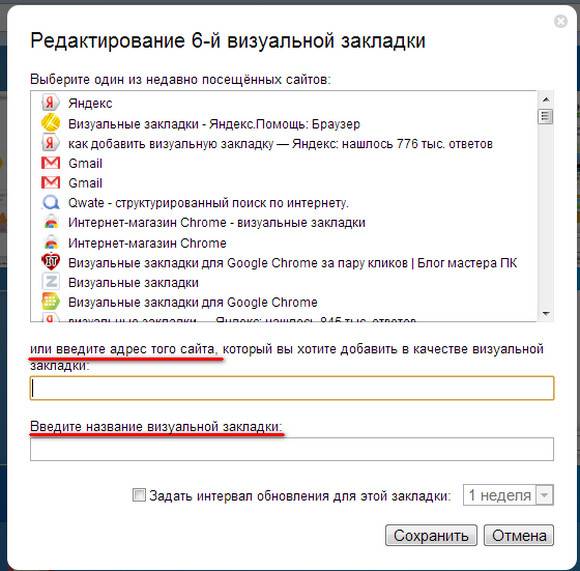
Ce altceva poti face? De exemplu, afișați un marcaj pe ecran.
Pentru aceasta:
- faceți clic dreapta pe pagina de care aveți nevoie, în meniul care apare, selectați butonul „Extensie”;
- Pentru a seta marcajele în ordinea dorită, pur și simplu trageți-le în poziția dorită cu mouse-ul;
- Pentru a șterge un marcaj, faceți clic dreapta pe el.

Există, de asemenea, o funcție atât de distractivă, cum ar fi atașarea unui logo la pagină. Pentru a face acest lucru, trebuie să mergeți la site-ul selectat, să faceți clic pe marcajul însuși și să selectați „Editați” în meniul care se deschide. Ar trebui să apară o fereastră și vi se va cere să furnizați un link către sigla site-ului. Introduceți-l în coloana necesară, apoi faceți clic pe „Actualizare”.
video: setarea marcajelor vizuale
Cea mai bună aplicație pentru Chrome - Speed Dial
Mulți utilizatori s-au familiarizat deja cu un astfel de program de extensie precum Speed Dial 2 și susțin că nu au văzut niciodată ceva mai puternic și mai rapid pentru instalarea și procesarea marcajelor. De ce este această aplicație atât de populară?
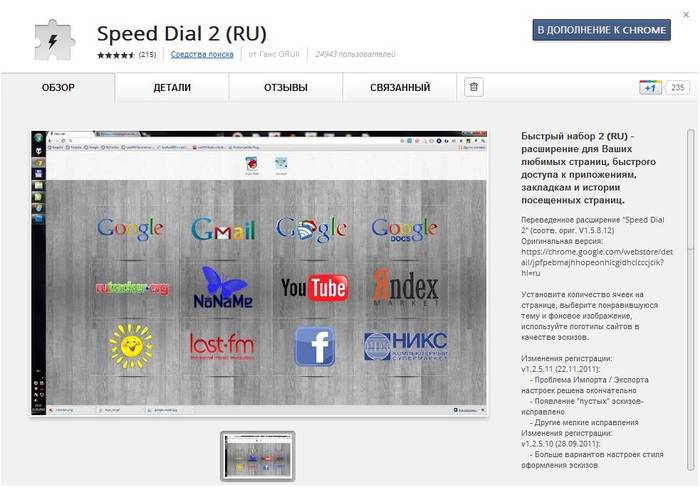
Totul este foarte simplu - vă permite să schimbați complet aspectul marcajelor, să adăugați site-uri, să vă exportați setările personale, să monitorizați statisticile și să efectuați multe alte acțiuni.

Un avantaj foarte mare este că programul poate fi descărcat complet gratuit; acesta este disponibil în catalogul de aplicații al magazinului online Google Chrome. Doar selectați-l din listă și faceți clic pe butonul „instalați”.
Pentru comoditate, după descărcare, aplicația îi va oferi noului utilizator să treacă printr-un tur introductiv - astfel puteți vedea din nou ce vă oferă această aplicație modernă și cum să o utilizați corect. Dar apoi puteți să vă importați marcajele, să creați miniaturi (pot fi până la 36 dintre ele!) și să schimbați fundalul.
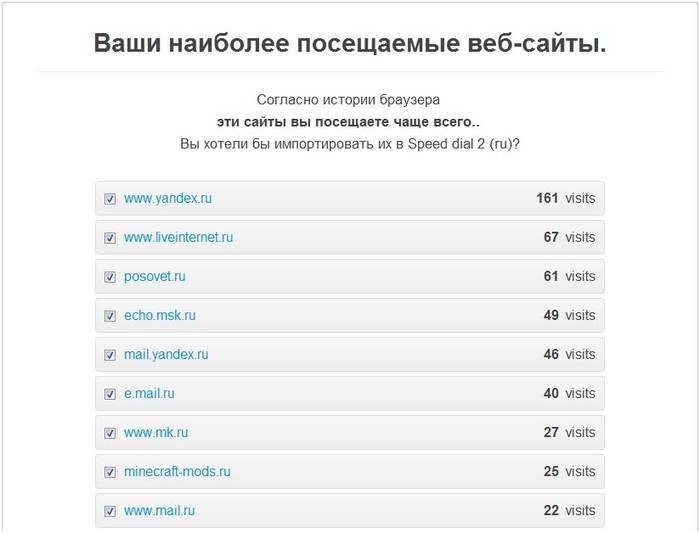
Pentru a înțelege în detaliu toate capacitățile aplicației Speed Dial, se recomandă să intrați în meniul de setări.
Sunt foarte multe, poți personaliza și schimba aproape totul după gust, nu doar fundalul și imaginea site-ului, ci și condițiile de actualizare a listei de marcaje (după frecvența vizitelor, de exemplu), numărul de coloane etc. În meniul barei laterale puteți vizualiza toate marcajele salvate și cele care au fost vizitate recent.
Cum se instalează marcaje vizuale din Yandex pentru Google Chrome

Aici instrucțiuni pas cu pas, cum să creați rapid marcaje vizuale pe Yandex pentru Google Chrome:
- deschideți browserul pentru a porni și faceți clic pe semnul plus din linia de sus pentru a deschide o nouă filă;
- apoi conectați-vă la Yandex. Bar". Aceasta este o aplicație separată dezvoltată de creatorii Yandex. Include o varietate de servicii, inclusiv instalarea de marcaje vizuale;

- Se va deschide pagina Yandex. Bar”, care vă permite să efectuați toate procedurile special pentru browserul dvs., în în acest caz,– pentru Google Chrome;
- selectați butonul mare „Instalare” și faceți clic pe el. Programul va începe să se descarce. Pe ecran va apărea un avertisment care indică faptul că fișierele posibil periculoase sunt descărcate de pe Internet. Pentru a informa sistemul că sunteți cu adevărat de acord cu comanda dată și doriți să rulați fișierele, trebuie să faceți clic pe butonul „Run”;
- așteptați până când marcajele vizuale de la Yandex sunt descărcate. Apoi faceți clic pe butonul „Următorul”. Va trebui să-l apăsați de mai multe ori până când mesajul „Terminat” apare pe ecran;
- programul de navigare pe Internet ar trebui să se repornească automat. Dacă acest lucru nu se întâmplă, închideți manual programul. Apoi lansați browserul din nou;
- veți vedea imediat imagini cu site-urile pe care le vizitați cel mai des. Programul Yandex însuși le detectează și le transferă ca pictogramă grafică în marcaje vizuale pentru o lansare rapidă;

- Există nouă marcaje implicite. Dacă deschideți oricare dintre ele, în colțul din dreapta sus veți găsi un meniu pentru setări. Pentru a șterge un marcaj, faceți clic pe cruce. Pentru a actualiza pictograma site-ului, faceți clic pe cele două săgeți rotunde;

- Dacă trebuie să corectați manual adresa site-ului sau doriți să setați pagina să se actualizeze automat, selectați butonul din mijloc. Există o pictogramă roată în colțul din dreapta jos. Îl puteți folosi pentru a schimba imaginea de fundal a paginii. De asemenea, va servi dacă este nevoie să eliminați unele marcaje sau să adăugați mai mult decât cele nouă furnizate.
Ca rezumat, putem spune: browserul Google Chrome nu oferă în mod implicit toate funcțiile disponibile, de exemplu, în Opera. Dar lucrul bun despre acest browser este că vă permite să descărcați și să adăugați o mare varietate de aplicații și extensii. Mai mult, le puteți găsi în magazinul online Chrome și le puteți descărca complet gratuit.
Aflați mai multe despre capabilitățile browserului dvs. preferat, nu ratați Ultimele actualizări, faceți munca și petrecerea timpului liber pe Internet mai rapide, mai confortabile și mai interesante.
De fapt, este o organizare ușoară a site-urilor vizitate frecvent, care nu îngreunează browserul. Chrome, în general, nu are un panou expres complet de marcaje vizuale în formatul cu care mulți sunt obișnuiți atunci când folosesc browserul Norwegian Opera.
Google Chrome este construit pe un principiu diferit. Pagina de pornire care apare atunci când deschideți o filă nouă deschide aceeași listă de site-uri vizitate anterior cu miniaturile lor jalnice, dar există și un lansator de aplicații Chrome, unde widget-urile pentru site-uri individuale sunt colectate în stilul comenzilor rapide platforma mobila Android.

Lansatorul Google Chrome este drăguț, îngrijit și convenabil, dar, din păcate, îi puteți atașa un widget nu pentru fiecare site, ci doar pentru cel a cărui aplicație poate fi instalată în magazinul de browser.

Google Chrome este un constructor care poate fi „umplut” cu orice, inclusiv cu diverse panouri expres de marcaje vizuale pentru acces ușor la site-urile tale preferate. Pentru a organiza un panou expres de marcaje vizuale în Chrome, similar celui care este preinstalat în browserul Opera, trebuie să implementați o extensie specială. Din fericire, există o mulțime de ele în magazinul Google Chrome. Să ne uităm la cele mai bune cinci dintre ele de mai jos.
Cele mai bune 5 panouri Visual Bookmark Express pentru Google Chrome
Atavi
Atavi.Com este un serviciu de internet gratuit pentru stocarea marcajelor vizuale ale utilizatorilor. Pentru a-l utiliza, este necesară o înregistrare simplă.

Marcajele Atavi sunt o soluție universală, indiferent de browserul pe care îl utilizați, indiferent de computer sau dispozitiv mobil nu a intrat online. În orice browser, Atavi.Com poate fi desemnat ca pagină de pornire și puteți avea acces la marcajele dvs. imediat după conectarea la serviciu. După introducerea extensiei Atavi în Google Chrome, se va deschide o nouă filă de browser cu un panou expres de miniaturi drăguțe ale site-urilor web.

Marcajele vizuale Atavi pot fi împărțite în grupuri tematice și comutate între ele.

În setările panoului expres, puteți selecta numărul de marcaje vizuale în funcție de lățime pentru a regla cea mai confortabilă umplere a paginii. De asemenea, puteți dezactiva distribuția marcajelor în grupuri și puteți configura un fundal frumos.

Pe lângă adăugarea manuală a site-urilor preferate la panoul expres, extensia Atavi încorporează un buton lângă butonul pentru adăugarea de marcaje obișnuite în Google Chrome - servește și pentru a adăuga rapid site-uri la panoul Atavi express.

Pagina IOS7 Filă nouă
Această extensie introduce un panou expres cu widget-uri de marcaje în Google Chrome, simulând sistemul de operare iPhone și iPad - iOS. Pagina de pornire a browserului, care se deschide într-o filă nouă, va semăna cu ecranul gadgeturilor Apple. Dezvoltatorii au desenat chiar și o antenă Wi-Fi și un indicator de încărcare a bateriei. Pagina de filă nouă iOS 7 este instalată cu propriul set de widget-uri pentru serviciile web populare, unde sunt prezentate în mare parte resurse în limba engleză.

Pentru a elimina un widget de site de pe panoul expres, ca pe un gadget Apple, trebuie să-l țineți apăsat mult timp cu butonul stâng al mouse-ului (în loc de degetul) până când pictogramele încep să tremure amuzant. În acest moment, o cruce va apărea pe ele pentru ștergere. În aceeași stare agitată, widget-urile panoului expres pot fi schimbate prin simpla glisare și plasare. Pentru a ieși din modul instabil de ștergere și tragere a widget-urilor, trebuie să faceți dublu clic pe butonul stâng al mouse-ului.

Ca și în iOS real, panoul Express pentru Chrome oferă mai multe desktop-uri virtuale cu defilare, unde comenzile rapide către site-urile preferate pot fi împărțite în grupuri tematice. În partea de jos a panoului expres există widget-uri statice care nu se mișcă la derulare. Widgeturile fixate includ lansatorul Google Chrome și cele mai vizitate resurse de internet, ale căror comenzi rapide pot fi modificate.

Extensia vine cu propriul set de teme, iar pentru a o schimba pe cea prestabilită, trebuie să faceți clic pe widgetul „Setare” din partea de jos.

Va apărea o fereastră cu câteva setări pentru panoul expres, inclusiv un mic catalog de imagini de fundal destul de frumoase.

Dar, în contrast frumusețea exterioară idei, un astfel de panou expres nu este convenabil de utilizat. Deci, pentru a adăuga widget-ul site-ului dorit la panoul expres, trebuie să deschideți setările și să introduceți manual adresa site-ului. În plus, extensia nu poate selecta întotdeauna o imagine pentru widget și, dacă o face, calitatea acesteia nu lasă cea mai bună impresie. Deci, nu fi surprins dacă marcajele tale vizuale arată așa.

Cu toate acestea, iOS 7 New Tab Page este inclusă în recenzia celor mai bune panouri expres pentru Chrome din motive de implementare frumoasă, efectul de scuturare a widget-urilor și implicarea în tema gadgeturilor Apple.
Apelare rapidă FVDtab
Un alt panou expres frumos de marcaje vizuale pentru Google Chrome.

Extensia de apelare rapidă FVDtab este instalată cu marcaje vizuale gata făcute ale resurselor web populare. Pe lângă marcajele vizuale, panoul poate fi comutat la fila de marcaje obișnuită existentă a browserului și la fila de aplicații Google Chrome.

În acest caz, marcajele obișnuite sunt convertite în cele vizuale.

Și bara de aplicații Google Chrome va fi implementată cu widget-uri de servicii web, ca în original.

Pentru a adăuga marcaje vizuale, în mod tradițional, faceți clic pe celula goală cu semnul plus, apoi introduceți adresa și numele site-ului.

Extensia are puține setări, sau mai degrabă, practic niciuna. Tot ceea ce poate fi personalizat este capacitatea de a dezactiva filele marcajelor Chrome obișnuite și bara de aplicații. Dar adesea, funcționalitatea defectuoasă este iertată pentru frumusețea designului.
Marcaje vizuale de la Mail.Ru
Chiar dacă nu aveți o cutie poștală pe Mail.Ru, veți fi în continuare interesați de marcaje vizuale de la cel mai mare mailer de pe Runet pentru versatilitatea lor. Ceea ce oferă extensia Visual Bookmarks de la Mail.Ru nu poate fi numit un panou expres pur de rasă de miniaturi de site pentru acces rapid la acestea. Pentru că Mail.Ru a încercat să arunce cât mai multe gunoaie, precum vremea, cursurile de schimb și știrile și, bineînțeles, butoanele pentru a merge la serviciile sale.

Mail.Ru a reușit chiar să împingă bara de aplicații Google Chrome în partea de jos. Și, în plus, cu toată această dezordine, panoul expres de la Mail.Ru oferă posibilitatea de a seta o imagine de fundal la alegere, care va fi vizibilă prin pasajele dintre celulele marcajelor vizuale.

Panoul expres de la Mail.Ru, desigur, este departe de a fi frumos, stil și gust, și probabil cei mai buni designeri parizieni ar fi îngroziți la vederea lui, cu toate acestea, este practic. Și este potrivit în special pentru cei care, datorită naturii activităților lor, sunt nevoiți să monitorizeze constant cursurile de schimb. Când faceți clic pe imaginea monedelor, un convertor de la Mail.Ru se va deschide într-o filă separată - la fel de urât, dar își îndeplinește clar sarcina tehnică.

Marcaje vizuale de la Yandex
Spre deosebire de alte opțiuni pentru implementarea unui panou expres cu marcaje vizuale, Marcaje vizuale de la Yandex nu este doar o extensie separată pentru Chrome, care poate fi găsită în magazin, ci și o componentă a unui supliment software separat Elemente vizuale ale motorului de căutare, care necesită instalare pe Windows. Puteți descărca programul de instalare pentru Yandex Visual Elements de pe site-ul motorului de căutare.

Când instalați în sistem, puteți refuza alte componente selectând doar marcaje vizuale.

După instalarea marcajelor vizuale din Yandex, Chrome se va asemăna în exterior cu Yandex.Browser cu adresa „inteligentă” și bara de căutare „într-un singur pachet”. Când deschideți o filă nouă, veți vedea etichete frumoase ale site-urilor dvs. preferate, care vor fi generate automat de pe site-urile vizitate anterior și, desigur, de serviciile Yandex.


În setările panoului expres, puteți ajusta numărul de marcaje vizuale afișate în funcție de lățimea paginii, precum și să vă încărcați propria imagine ca fundal sau să selectați dintre cele oferite de Yandex.

Pentru a rezuma...
Dintre toate posibilitățile prezentate pentru introducerea marcajelor vizuale în Google Chrome, propunerea de la Yandex, în opinia autorului articolului, este poate cea mai valoroasă. Acesta este un design simplu și în același timp frumos, este ușor și flexibil de configurat, este ușor de utilizat în timpul navigării active pe web.
De-a lungul anilor, browserele web au evoluat constant. Prin urmare, astăzi este extrem de dificil să faci față unor cantități mari de date fără instrumente adecvate pentru a-ți organiza paginile web preferate.
Marcajele vizuale sunt marcaje cu miniaturi ale paginii web către care indică. Aceste extensii vă permit să capturați o porțiune a unei pagini web ca imagine și apoi să adăugați etichete/etichete pentru a crea un marcaj vizual. Apoi le puteți vizualiza într-o galerie, care poate fi organizată după cuvinte cheie.
Una dintre cele mai populare extensii pentru stocarea vizuală și sincronizarea marcajelor dvs. Pe lângă bara de căutare, toate site-urile vizitate frecvent de pe pagina principală conțin:
- informatii meteo;
- rate de schimb;
- informatii despre ambuteiajele din zona;
- link-uri către file închise, descărcări, alte marcaje și istoric de navigare.

Pasul 1. Găsiți-l în magazinul online de extensii Google. Faceți clic pe butonul „+ Instalare”. Confirmați-vă intenția de a instala extensia în dialogul de browser care apare.

Pasul 2. Extensia va fi instalată automat, iar acum, în loc de fereastra obișnuită de pornire, veți vedea una nouă - împreună cu toate marcajele. Le puteți personaliza după cum doriți. Pentru a șterge un marcaj, plasați cursorul peste el până când apare o cruce în colțul din dreapta sus. Faceți clic pe el și marcajul va dispărea. Pentru a adăuga un nou marcaj, faceți clic pe „Adăugați marcaj” și urmați recomandările pe care le veți vedea pe ecran.

Pentru a adăuga un nou marcaj, faceți clic pe „Adăugați marcaj”
Pasul 3. Configurarea paginii de start. Pentru a face modificări, faceți clic pe butonul „Setări”.

Pasul 4.În stânga se va deschide un panou cu setări. Puteți schimba fundalul paginii alegând una dintre opțiunile sugerate sau încărcând-o pe propria dvs. De asemenea, este posibil să creșteți numărul de marcaje vizuale la 25 și să le schimbați aspectul.

Cei mai buni manageri pentru organizarea marcajelor
Pe o notă! Pe lângă extensiile de vizualizare, există mijloace mai avansate de organizare a marcajelor. Organizatorii care merg dincolo de extensiile de browser oferă utilizatorilor metoda eficienta procesarea marcajelor.
Sunt multe, acest articol va discuta despre 7 instrumente unice care vă permit să le vizualizați într-o manieră organizată.
| Nume | Imagine | Principalele caracteristici | Platforme acceptate |
|---|---|---|---|
 | Salvarea marcajelor prin extensia browserului web, aplicatii mobile, e-mail, aplicație desktop, accesați și gestionați marcajele prin interfața web și multe altele | Interfață web, extensie Google Chrome și Mozilla Firefox, aplicații mobile Android/iOS/BlackBerry/Windows Phone, desktop aplicații Windowsși Mac OS X | |
 | Sincronizați cu ușurință între marcajele bazate pe Windows și Apple, sincronizați Mozilla Firefox/Google Chrome/Internet Explorer cu marcajele Safari | Mozilla Firefox, Extensii Google Chrome, Internet Explorer |
|
 | Sincronizare între toate browserele web majore, import din Delicious, export/restaurare marcaje, sincronizare parole și multe altele | Internet Explorer, Mozilla Firefox, Google Chrome, extensii de browser web Safari, interfață web; Aplicații iPhone/Android/BlackBerry/Windows Phone (doar Xmarks Premium) |
|
 | Salvați cu ușurință link-uri, partajați-le pe Facebook și Twitter, urmăriți diferiți utilizatori, descoperiți noi subiecte în tendințe și multe altele | Google Chrome, Mozilla Firefox și interfață web |
|
| Diigo |  | Adnotarea marcajelor, capturi de ecran, diverse aplicații mobile și extensii de browser, trimiterea de link-uri prin e-mail, importați/exportați marcaje | Extensii de browser Google Chrome, Mozilla Firefox, Safari, Internet Explorer; Android, iOS și Mac |
 | Toate marcajele sunt complet salvate în cloud | Google Chrome și Mozilla Firefox, interfață web pentru accesarea marcajelor salvate |
|
 | Motor de căutare puternic, organizare frumoasă, editarea, vizualizarea sau ștergerea marcajelor | Manager de marcaje web Google Chrome |
Buzunar

De departe cel mai cuprinzător instrument pentru gestionarea marcajelor, indiferent de dispozitivul pe care îl utilizați. Marcajele de buzunar sunt disponibile pentru Google Chrome și Mozilla Firefox. Când faceți clic pe pictograma „Bifează” Pocket din browser, linkul va fi salvat automat în profilul tău. De asemenea, puteți adăuga etichete la linkurile individuale pentru a le găsi mai ușor mai târziu.
Pasul 1. Găsiți această extensie în magazinul Google Chrome.

Pasul 2.Împreună cu aceasta, înregistrați-vă pe site-ul oficial al acestei extensii. Acest lucru este necesar pentru a stoca și a sincroniza marcajele între toate dispozitivele conectate.

Pasul 3. De îndată ce extensia este instalată, pictograma corespunzătoare va apărea în bara de extensii. Pentru a salva un marcaj, va trebui doar să faceți clic pe acest buton și pagina va fi salvată automat.


Marcaje iCloud de la Apple este un instrument care permite utilizatorilor să comute fără probleme între toate dispozitivele Apple, inclusiv iPhone, iPad și Mac. De asemenea, permite utilizatorilor Apple să sincronizeze fără probleme marcajele salvate pe toate dispozitivele înregistrate. Cu extensia iCloud Bookmarkss, marcajele salvate vor fi integrate perfect pe toate dispozitivele Apple înregistrate.
Ca și în cazul precedent, va trebui să instalați extensia în browser. Îl găsiți în magazinul de extensii.

Xmarks este un instrument de încredere pentru sincronizarea marcajelor în diferite browsere web
Xmarks este un instrument de încredere pentru sincronizarea marcajelor dvs. în diferite browsere web. Suportă Internet Explorer, Google Chrome, Mozilla Firefox și Safari; Xmarks oferă sincronizare completă a marcajelor în toate aceste browsere web.
Pasul 1. Instalați extensia de browser web corespunzătoare.

Pasul 2.Înregistrați-vă pe site-ul oficial. Faceți clic pe pictograma „Xmarks” din bara de activități pentru a vă sincroniza toate parolele și marcajele cont Xmarks și toate celelalte browsere utilizate.


Delicious este mai mult decât un simplu manager de marcaje. De asemenea, vă puteți abona la diferite subiecte și grupuri pentru a obține actualizări legate de acea zonă. Pe baza intereselor dvs., puteți, de asemenea, să răsfoiți subiectele de top în tendințe din zona de interes aleasă.
Pasul 1. Instalați extensia din magazinul de extensii.

Pasul 2. Odată ce extensia este instalată, veți vedea pictograma acesteia în panoul de extensii. Făcând clic pe el pentru prima dată, vă puteți înregistra pentru a stoca marcaje online. După ce v-ați conectat, acest buton va marca pagina în care vă aflați.

Semne de carte Dewey

Dewey Bookmarks este o extensie pentru Google Chrome care vă ajută să vă organizați și să vă gestionați mai bine marcajele
Dewey Bookmarks este o extensie pentru Google Chrome care vă ajută să vă organizați și să vă gestionați mai bine marcajele. Extensia colectează toate marcajele dvs. Google Chrome și le include într-un aspect de card uimitor de frumos pe web. Puteți adăuga „etichete” la marcajele dvs. pentru a le face mai ușor de accesat la un moment ulterior.
Pasul 1. Instalați extensia din magazinul online.


Acum, de fiecare dată când faceți clic pe acest buton, toate marcajele dvs. vor apărea pe ecran, cu imagini mari.

Video - Cum să faci file vizuale în Google Chrome
-
 Milano Metropolitan: harta, prețurile biletelor și sfaturi utile Cât costă biletele?
Milano Metropolitan: harta, prețurile biletelor și sfaturi utile Cât costă biletele?
-
 Învățați să citiți diagramele Jeppesen - Tutorial Instalarea suplimentelor care vor îmbunătăți semnificativ grafica și realismul simulatorului
Învățați să citiți diagramele Jeppesen - Tutorial Instalarea suplimentelor care vor îmbunătăți semnificativ grafica și realismul simulatorului
-
 Când și în ce cazuri ar trebui un antreprenor individual să depună o declarație zero?
Când și în ce cazuri ar trebui un antreprenor individual să depună o declarație zero?
-
 Ce este un epitet și cum să-l găsești?
Ce este un epitet și cum să-l găsești?










